飞书共享文档开启评论聚焦功能的方法
时间:2024-02-01 09:24:00作者:极光下载站人气:29
很多小伙伴在使用飞书软件的过程中经常会需要用到线上会议功能,在飞书软件中,我们不仅可以开启线上会议,还可以在会议中进行音频、视频以及录制设置,除此之外我们该可以使用共享功能,与参会人员共享窗口、桌面或是文档。有的小伙伴在使用飞书中的文档共享功能时想要开启聚焦评论功能,一次查看一条评论,更方便对评论内容进行讨论。开启该功能的方法也很简单,我们只需要在评论区中找到并打开“聚焦过评论”选项即可。有的小伙伴可能不清楚具体的操作方法,接下来小编就来和大家分享一下飞书共享文档开启评论聚焦功能的方法。
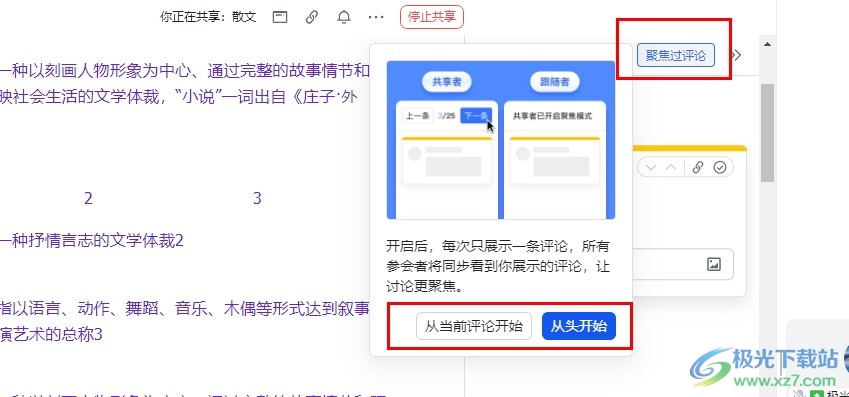
方法步骤
1、第一步,我们打开飞书软件之后,再在视频会议页面中点击发起会议选项,接着在弹框中点击开始会议选项
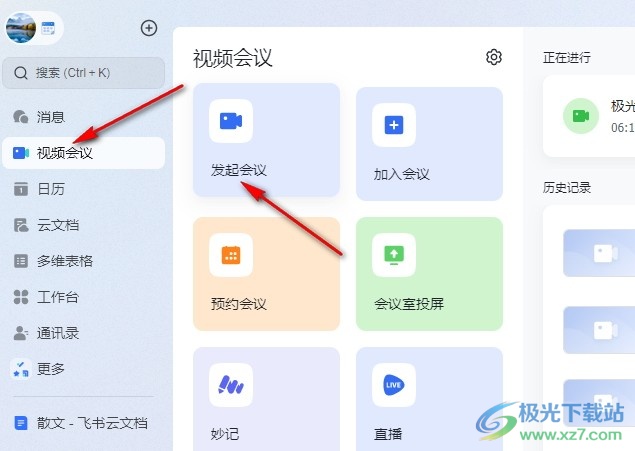
2、第二步,开启线上会议之后,我们在会议页面中找到“共享”工具,点击打开该工具
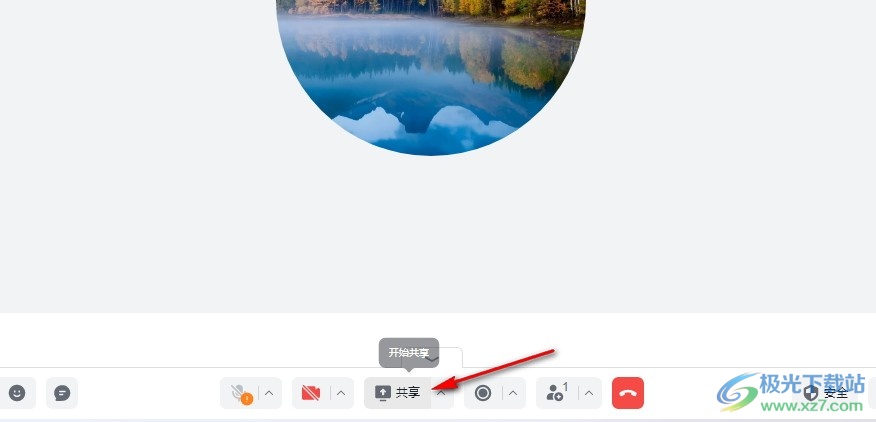
3、第三步,打开共享工具之后,我们再在共享内容选择页面中找到需要共享的文档,点击打开该文档
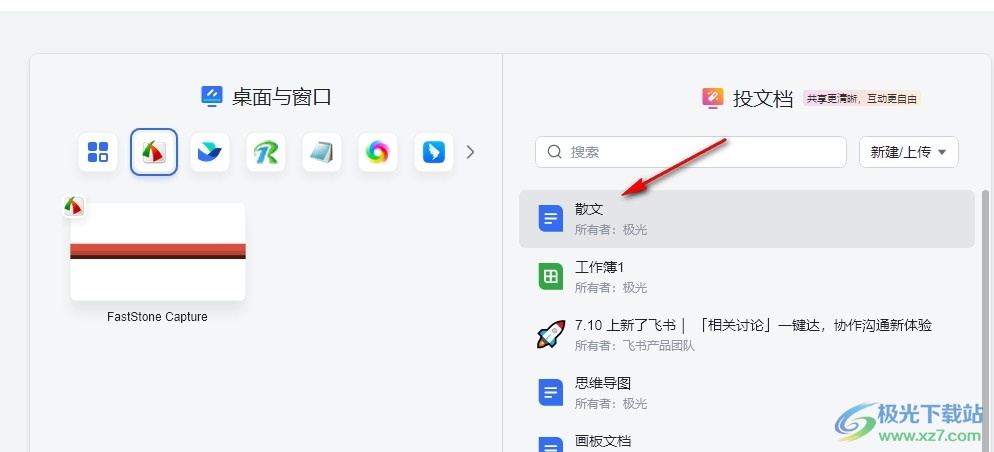
4、第四步,进入文档共享页面之后,我们先点击一行,然后在该行的右侧点击打开“评论”工具
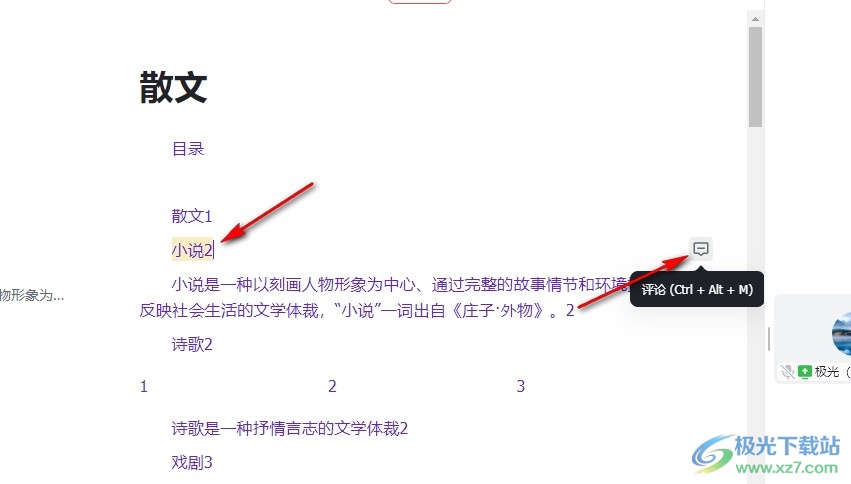
5、第五步,打开评论区之后,我们在评论区右上角就能看到“聚焦过评论”选项了,点击该选项,再在弹框中选择“从当前评论开始”或是“从头开始”选项即可
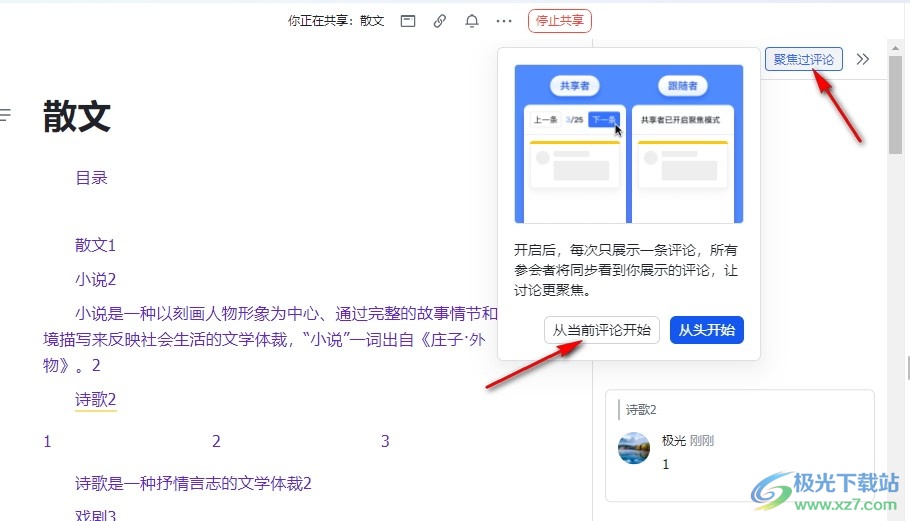
以上就是小编整理总结出的关于飞书共享文档开启评论聚焦功能的方法,我们在视频会议中打开共享工具,再点击打开一个需要共享的文档,接着在共享页面中打开评论区,最后在评论区的右上角点击打开“聚焦过评论”选项即可,感兴趣的小伙伴快去试试吧。
[download]273332[/download]
相关推荐
相关下载
热门阅览
- 1百度网盘分享密码暴力破解方法,怎么破解百度网盘加密链接
- 2keyshot6破解安装步骤-keyshot6破解安装教程
- 3apktool手机版使用教程-apktool使用方法
- 4mac版steam怎么设置中文 steam mac版设置中文教程
- 5抖音推荐怎么设置页面?抖音推荐界面重新设置教程
- 6电脑怎么开启VT 如何开启VT的详细教程!
- 7掌上英雄联盟怎么注销账号?掌上英雄联盟怎么退出登录
- 8rar文件怎么打开?如何打开rar格式文件
- 9掌上wegame怎么查别人战绩?掌上wegame怎么看别人英雄联盟战绩
- 10qq邮箱格式怎么写?qq邮箱格式是什么样的以及注册英文邮箱的方法
- 11怎么安装会声会影x7?会声会影x7安装教程
- 12Word文档中轻松实现两行对齐?word文档两行文字怎么对齐?
网友评论